ホームページ >システムチュートリアル >Windowsシリーズ >win10でグラフィックスカードのハードウェアアクセラレーションを有効にする方法は? Windows 10 でグラフィックス カードのハードウェア アクセラレーションを有効にする方法
win10でグラフィックスカードのハードウェアアクセラレーションを有効にする方法は? Windows 10 でグラフィックス カードのハードウェア アクセラレーションを有効にする方法
- 王林転載
- 2024-03-16 08:04:131682ブラウズ
php editor Strawberryがwin10でグラフィックカードのハードウェアアクセラレーションを有効にする方法を紹介します。今日のコンピュータ アプリケーションでは、グラフィックス カード ハードウェア アクセラレーションがパフォーマンス向上の重要な部分となっています。グラフィックス カードのハードウェア アクセラレーションを有効にすると、グラフィックス処理やビデオ再生などのタスクを実行する際に、コンピュータをよりスムーズかつ効率的に実行できます。次に、Win10 グラフィックス カード ハードウェア アクセラレーションをオンにして、より優れたコンピューター エクスペリエンスを簡単に楽しむ方法を詳しく紹介します。
win10 グラフィック カードのハードウェア アクセラレーションを有効にする方法
1. まず、コントロール パネルを開き、[ネットワークとインターネット] をクリックします。
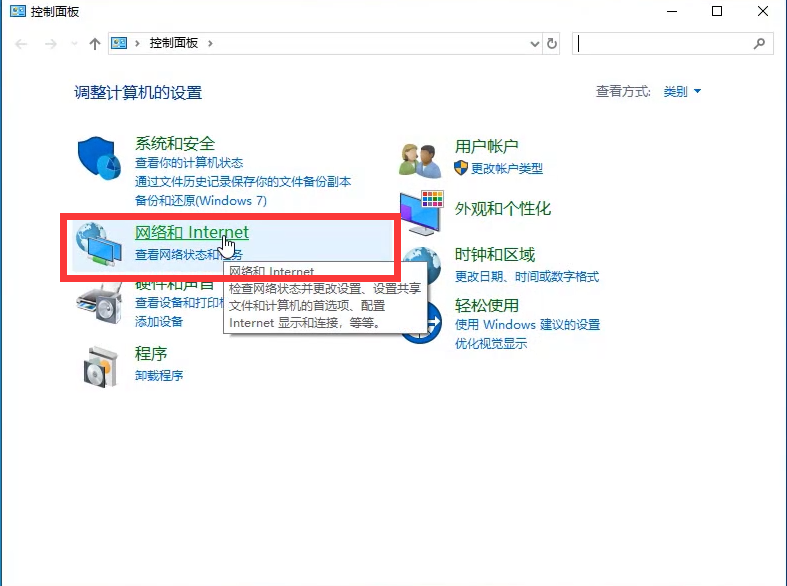
2. 次に、[インターネット オプション] をクリックします。
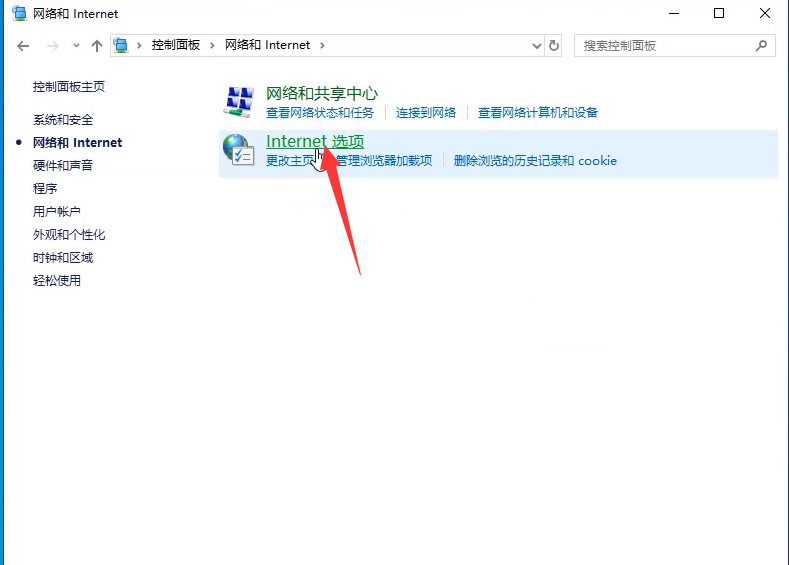
#3. 次に、詳細設定の「高速グラフィックス」の下にある「GPU レンダリングの代わりにソフトウェア レンダリングを使用する」を見つけ、チェックを外して保存します。
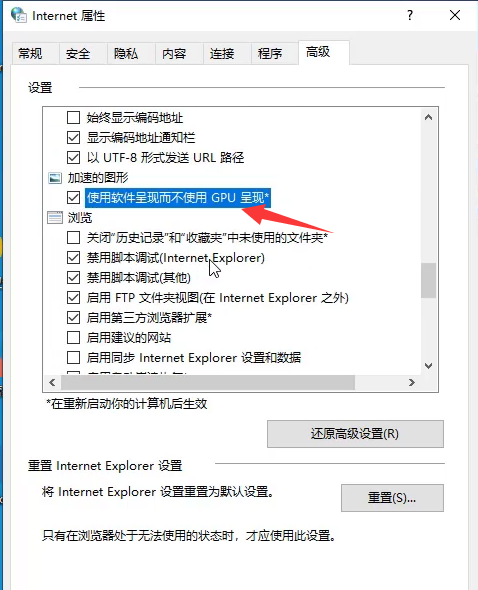
以上がwin10でグラフィックスカードのハードウェアアクセラレーションを有効にする方法は? Windows 10 でグラフィックス カードのハードウェア アクセラレーションを有効にする方法の詳細内容です。詳細については、PHP 中国語 Web サイトの他の関連記事を参照してください。

